本地部署
2025-01-15
更新历史
| 日期 | 版本 | 作者 | 更新内容 |
|---|---|---|---|
| 2025-01-15 | v0.1 | xwj |
|
首先,在 Releases 页面下载 browser 版本文件,解压后会得到NanoKVM-USB文件夹。
本机部署
如果只需要通过本机访问(localhost),则可以不使用证书。
这里提供了 Node.js 和 Python 的示例。
Node.js 服务
- 打开终端,进入上一步骤中的
NanoKVM-USB目录; - 执行
npm install -g http-server安装http-server; - 执行
http-server -p 8080 -a localhost启动服务。
Python 服务
- 打开终端,进入上一步骤中的
NanoKVM-USB目录; - 执行
python -m http.server 8080启动服务。
在网页中访问
服务启动后,打开浏览器访问 http://localhost:8080 即可。
注意只能使用http协议,无法使用https协议。
局域网部署
如果需要在局域网内访问,则需要使用证书。
这里提供了 Node.js 和 Python 的示例。相较于本地部署,多了一个生成证书的步骤。
生成证书
请确保已经安装
openssl。
- 打开终端,进入上一步骤中的
NanoKVM-USB目录; - 执行
openssl req -newkey rsa:2048 -new -nodes -x509 -days 3650 -keyout key.pem -out cert.pem; - 终端会提示需要输入信息,可以一直按回车键跳过,也可以按自己的需要输入信息。
完成后会在当前目录生成两个文件:key.pem 和 cert.pem。
Node.js 服务
- 执行
npm install -g http-server安装http-server; - 执行
http-server -p 8080 -S -C cert.pem -K key.pem启动服务。
Python 服务
在 NanoKVM-USB 目录中创建 server.py 文件,写入以下代码并保存:
import http.server
import ssl
server_address = ('0.0.0.0', 8080)
httpd = http.server.HTTPServer(server_address, http.server.SimpleHTTPRequestHandler)
context = ssl.SSLContext(ssl.PROTOCOL_TLS_SERVER)
context.load_cert_chain(certfile='cert.pem', keyfile='key.pem')
httpd.socket = context.wrap_socket(httpd.socket, server_side=True)
print(f"Serving HTTPS on {server_address[0]}:{server_address[1]}")
httpd.serve_forever()
执行 python server.py 运行服务。
在网页中访问
打开浏览器,输入服务地址,比如https://127.0.0.1:8080。
如果打开网址后提示隐私错误,需要手动点击访问:
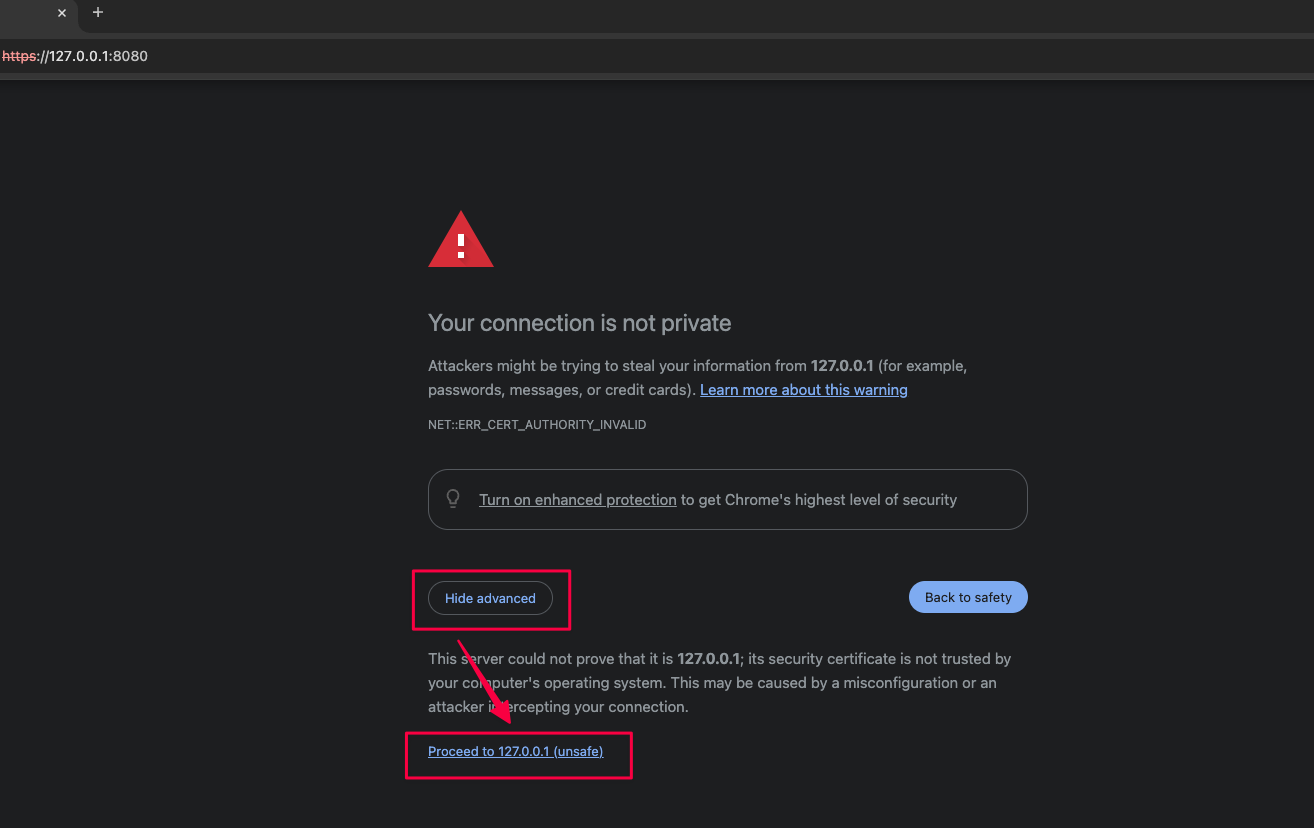
公网部署
如果需要在公网访问,建议使用
Nginx。
这里给出一份简单的配置示例,详细的配置方式请参考 Nginx 文档。
server {
listen 80;
server_name your_domain.com www.your_domain.com; # 请替换为您的域名
return 301 https://$host$request_uri;
}
server {
listen 443 ssl;
server_name your_domain.com www.your_domain.com; # 请替换为您的域名
root /var/www/your_website; # 请替换为 NanoKVM-USB 目录路径
index index.html index.htm;
ssl_certificate /etc/nginx/ssl/your_domain.crt; # 请替换为您的证书文件路径
ssl_certificate_key /etc/nginx/ssl/your_domain.key; # 请替换为您的私钥文件路径
location / {
try_files $uri $uri/ /index.html;
}
}



 中文
中文 Translate
Translate